3 Wege: iTunes Backup löschen
Überblick
Möchten Sie iTunes Backup löschen oder die Privatsphäre am Computer besser schützen? Lesen Sie diesen Tipp und können Sie lernen drei Methoden: Wie man iTunes Backup im iTunes oder vom Computer schnell und sicher löschen?
AnyTrans – Voll funktionsfähige Alternativ zu iTunes 
Laden Sie AnyTrans und versuchen Sie die Funktion. Mit der Software kann man die Dateien vom iOS-Gerät direkt auf den Computer selektiv sichern und iTunes- oder iCloud-Backup selektiv extrahieren/löschen.
Meistens sichern Apple-Nutzer ihr Gerät mit iTunes, bevor Sie ein neues Gerät sowie iPhone 7 kaufen oder auf neues Betriebssystem aktualisieren. Über Monaten können diese Sicherungskopien von einigen hundert Megabyte bis einigen Gigabyte groß sein und viel Speicherplatz nehmen. Wie kann man iTunes Backup löschen? Diese Anleitung zeigt Ihnen drei Methoden, diese Backups im iTunes oder im Explorer/Finder löschen können. Lesen Sie bitte weiter und wählen Sie beste eins!
Teil 1: iTunes-Backup in iTunes löschen
Auf dem Computer kann man iTunes Backups direkt löschen. So folgen Sie den unten Schritten, um iPhone Backup am Computer direkt zu löschen.
Auf dem Fenster wird iTunes-Backup wird Backups anzeigen, sondern die einzelnen Dateien vom Backup listen. Wenn Sie diese Dateien sehen möchten, können Sie die zweite Methode verweisen.
Schritt 1: iTunes auf dem Computer öffnen und klicken Sie auf „iTunes“ > „Einstellungen“ anklicken.
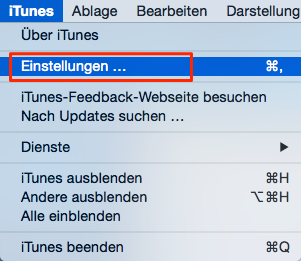
Auf iTunes Einstellungen klicken
Schritt 2: Klicken Sie auf „Geräte“ > Wählen Sie das gewünschte Gerät > Dann Klicken Sie auf den Knopf „Backup löschen“ > Auf „OK“ klicken.
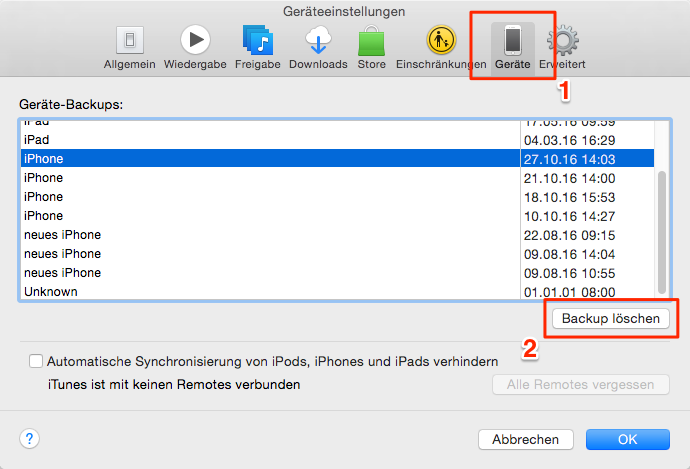
iTunes Backup löschen
Teil 2: iTunes Backup löschen – Dateien vorher überprüfen
Bevor iTunes Backup löschen, möchten die Nutzer die Inhalte vom Backup im Voraus schauen, falls das Backup wichtige Dateien speichert, dann kann man die auf PC exportieren.
AnyTrans kann Ihnen ein bequemstes Mittel bieten, das iTunes Backup mit intelligenter Lösungen verwalten sowie: Löschen, Erstellen und selektiv exportieren.
- AnyTrans kann alle iTunes Backup auslesen und wird das die nach Modelle, Datum auflisten.
- Mit AnyTrans kann man die einzelne Daten & Ordner und Dateien nach Dateitypen überprüfen und auf PC als gewünschtes Format selektiv exportieren
- Man kann ein Teil/alle Backup auswählen und mit einem Klick von Lokal richtig löschen.
- Außerdem kann man iTunes Backup mit AnyTrans erstellen.
Schritt 1: Laden Sie AnyTrans herunter > Starten Sie AnyTrans > Klicken Sie auf den Knopf „![]() “, um iTunes Backup zuzugreifen.
“, um iTunes Backup zuzugreifen.
Schritt 2: Wählen Sie gewünschtes Backup aus > Klicken auf den Button „![]() “(Löschen).
“(Löschen).
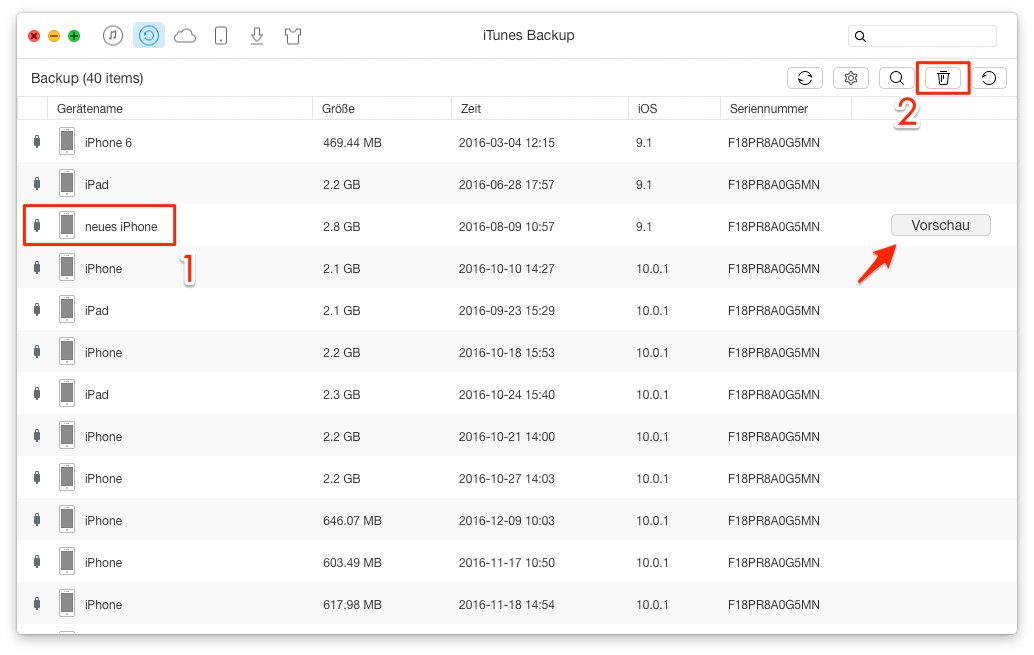
iTunes Backup löschen – Schritt 2
Schritt 3: Klicken Sie auf den Schalter „Vorschau“, können Sie die Inhalte des Backups genauer sehen und auf PC exportieren.
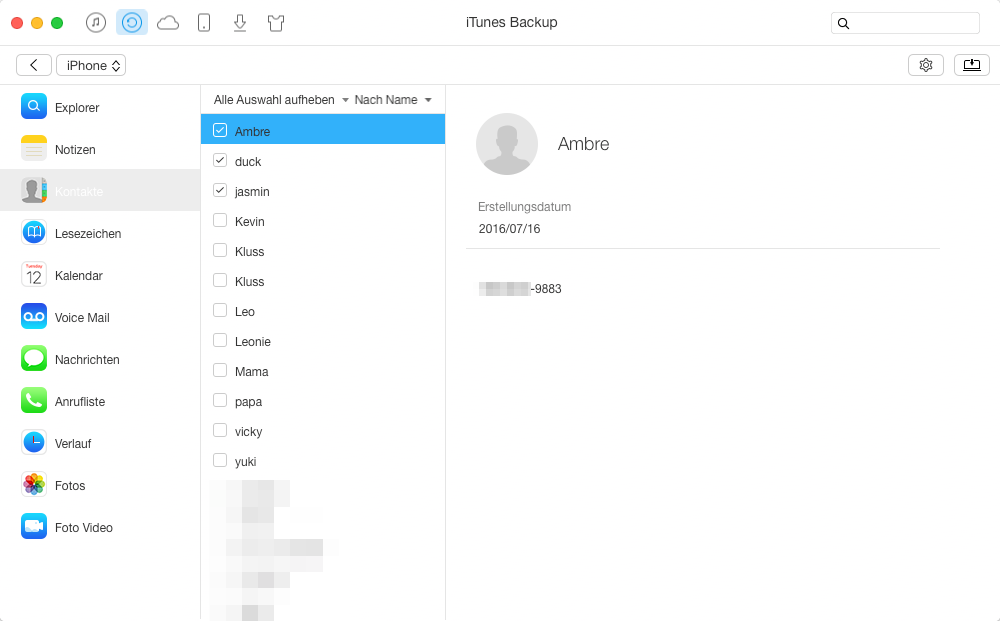
iTunes Backup vorher schauen – Schritt 3
Wenn Sie iTunes nicht verwenden oder einzelne/ausgewählte Dateien vom iOS-Gerät im Computer(Windows/Mac OS) übertragen oder Sichern, können Sie AnyTrans verwenden.
Teil 3: iTunes-Backup im Explorer/Finder löschen
Außerdem kann man das Backup vom Computer manuell löschen und einzelne Dateien am Computer direkt suchen und durchsuchen. So folgen Sie den unten Schritte.
1. Mit diesen zwei Methoden kann man iTunes-Backup vom iPhone/iPad/iPod löschen. Außerdem könne Sie iTunes-Backup mit AnyTrans selelktiv extrahieren und erstellen.
2. Wenn Sie iTunes nicht verwenden, können Sie die Dateien vom iOS-Gerät im Computer sichern. AnyTrans kann Ihnen helfen. Verweisen Sie zweiten Teil!
Schritt 1: Unter Windows 7 rufen Sie den Pfad auf: C:\Users\(username)\AppData\Roaming\Apple Computer\MobileSync\Backup.
Schritt 2: Unter Windows XP können Sie die Dateien suchen: C:\Documents and Settings \(username)\Application Data\Apple Computer\MobileSync\Backup.
Schritt 3: Mac-Nutzer kann den Pfad im Finder öffnen: /Library/Application Support/MobileSync/Backup" im Finder.
Fazit
Nachdem Sie diese drei Methoden lesen, können Sie iTunes Backup mit drei Methoden sicher und richtig löschen/verwalten. Möchten Sie iPhone-Backup ohne iTunes extrahieren? Laden Sie AnyTrans herunter und probieren Sie mal! Teilen Sie bitte diese Anleitung mit Freunden! Wenn Sie andere Meinung haben, schreiben Sie die im unten Kommentarfeld!
Weitere ähnliche Artikel, über die Sie sich interessieren können
- Häufige Probleme von iTunes beheben – DDieser Artikel sammelt komplette Fehler über iTunes. Verweisen Sie diese Tipps, um Ihr Problem zu lösen. Mehr erfahren >>
- iTunes Spielt Songs nicht ab – Was soll man tun, iTunes spielt Songs nicht ab? Jetzt lesen Sie die Anleitung und eine effiziente Lösungen. Mehr erfahren >>
- Wie kann man iTunes-Sync Fehler 54 fixieren – Schritt für Schritt können Sie Fehler 54 beim iTunes-Sync einfach beheben. Versuchen Sie die Methode mal! Mehr erfahren >>
- iTunes WLAN Sync funktioniert nicht – Funktioniert iTunes WLAN Sync nicht? Keine Sorgen. Hier gibt es die Methode, die Ihnen helfen kann. Mehr erfahren >>

